文章詳情頁
Win10 21H1搜索不到共享打印機怎么辦?
瀏覽:118日期:2022-08-06 14:40:54
有小伙伴發現他在升級了Win10 21H1之后就搜索不到共享打印機了。那么出現這種情況的原因是什么呢?怎么才能讓系統搜索到共享打印機呢?下面就由小編來為大家來帶Win10 21H1搜索不到共享打印機的處理辦法,需要的小伙伴一起學習一下吧。

方法一:
1、打開電腦的“控制面板”界面(開始菜單 - Windows 系統 -控制面板);
2、選擇“硬件和聲音”下面的“添加設備”選項
3、此時就出現了搜索不到的現象,我們點擊“我所需的打印機未列出”
4、選“使用TCP/IP地址或主機名添加打印機”的選項,打印機的IP地址,然后點擊下一步;
5、檢測TCP/IP端口,跳到下一個界面,如果你的打印不是特殊的直接點擊【下一步】
6、找到后點擊下一步輸入打印機名稱繼續下一步
7、選擇不共享打印機,點擊下一步;
8、提示“你已經成功添加XXXX” 完成添加打印機后點擊完成即可。
方法二:
1、下載運行“LanSee”軟件;
2、運行lansee,在軟件界面點擊“開始”;
3、看到打印機所在主機名上雙擊打開;
4、此時就會出現需要添加的共享打印機,雙擊打開;
5、打開后會提示 IP 上的 XXXX窗口,我們點“打印機”,勾選“設置為默認打印機”即可;
6、到此添加完成,在設備和打印機界面就可以看到剛添加的共享打印機了!
相關文章:
排行榜
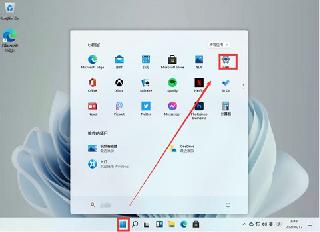
 網公網安備
網公網安備